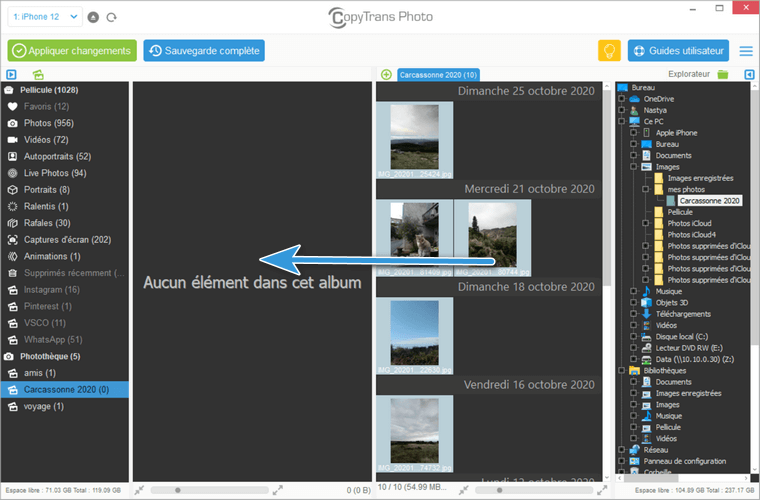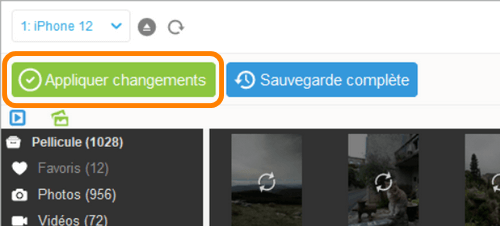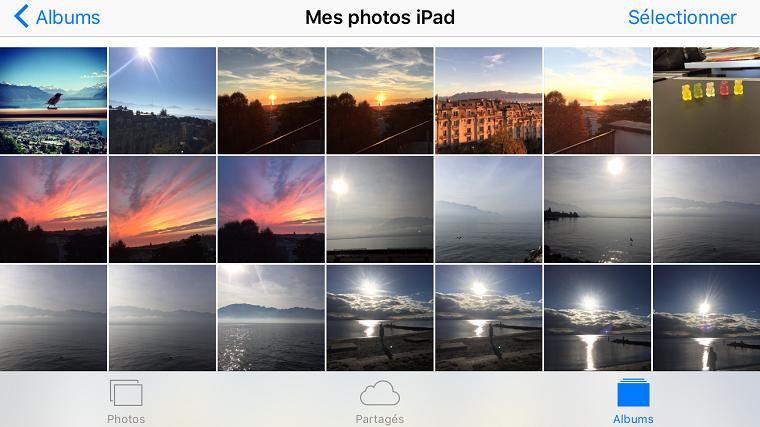Tout le monde aime regarder ses photos. Il s’agit, la plupart du temps, de souvenirs précieux. C’est pourquoi une sauvegarde des photos ou un transfert de photos iPad sur un nouvel appareil iOS peut être intéressant. Dans cet article, nous vous montrons comment le faire simplement.
Vous pouvez également consulter cet autre article pour apprendre à synchroniser vos photos entre appareils Apple de différentes façons ou celui-ci si vous souhaitez transférer tout le contenu d’un iPad vers un nouvel iPad.
Transférer les photos de l’ancien iPad au PC
- Tout d’abord, téléchargez ci-dessous le logiciel adéquat pour cette manipulation: CopyTrans Photo. Télécharger CopyTrans Photo
- Ouvrez le programme et connectez votre iPad qui contient les photos au PC.
- Les photos de votre iPad apparaissent dans la partie gauche du programme et les photos qui se trouvent sur votre PC s’affichent dans celle de droite. Les dossiers de votre PC sont tout à droite.
- Choisissez un dossier de sauvegarde pour vos photos tout à droite. Ensuite, sélectionnez toutes les photos que vous désirez transférer (partie gauche) et faites un glisser-déposer de celles-ci vers la partie droite du programme.
- Il faut maintenant enregistrer les changements. Pour cela, cliquez sur le bouton « Appliquer changements ».
- Vos photos ont été transférées dans le dossier choisi sur votre PC.
- Maintenant, débranchez l’iPad du PC et branchez y l’iPad Air, l’iPhone 5s ou l’iPod à la place.
- Pour transférer les photos dans le nouvel iPad Air, créez un nouvel album sur l’iPad puis refaites la même manœuvre, mais dans l’autre sens:
- Cliquez sur le bouton « Appliquer changements » pour enregistrer les modifications.
- Vous avez transféré des photos d’un ancien iPad à un nouvel iPad Air en quelques minutes !
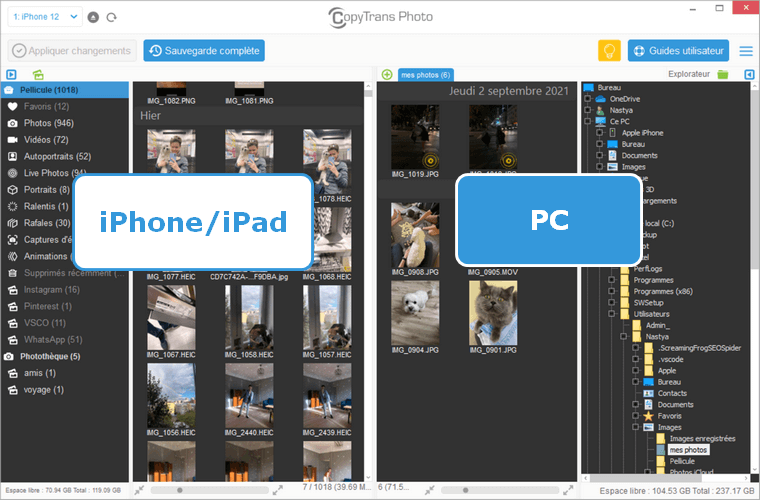
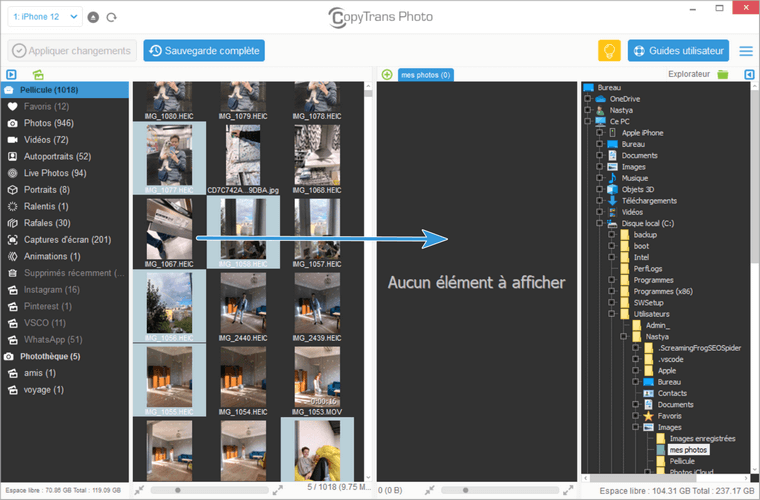
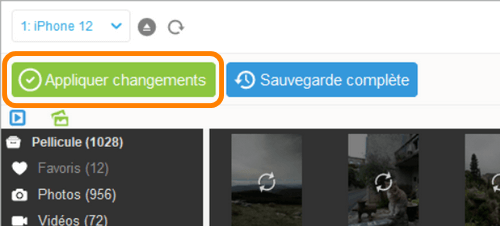
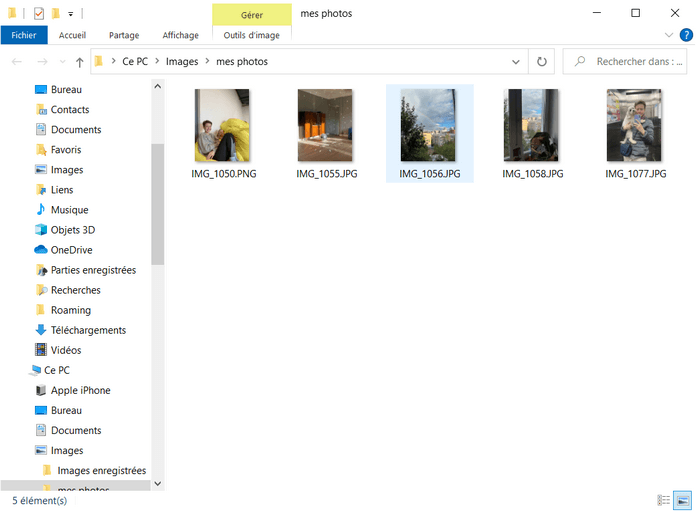
Transférer les photos du PC à l’iPad Air.